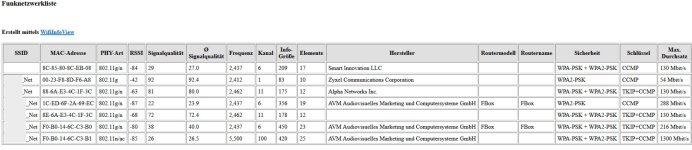Das ist in der Tat komisch. Die VM sollte die IP anzeigen die sie per DHCP vom Router bekommt.
Kannst du die .222 vom Windows PC aus anpingen?
Du kannst zum lokalen Testen von WireGuard natürlich auch WireGuard auf den PC installieren und dich von dort als Client mit see VM Verbinden. Und gucken ob der handshake klappt und du ins 10.66.66.0/24 Netzwerk kommst.
Edit:
Bevor du vollends verzweifelst solltest du wirklich erst einmal sicherstellen dass lokal alles klappt.
Ping zur VM
WireGuard lokal zur VM Und ins 10.66.66.1/24 netz
Danach
Externe portweiterleitung zur VM (wirklich 100% sicher dass die externe IPv4 deine eigene ist? Kein DS-Lite sondern ein echter DualStack?)
WireGuard von einem externen Gerät testen
Kannst du die .222 vom Windows PC aus anpingen?
Du kannst zum lokalen Testen von WireGuard natürlich auch WireGuard auf den PC installieren und dich von dort als Client mit see VM Verbinden. Und gucken ob der handshake klappt und du ins 10.66.66.0/24 Netzwerk kommst.
Edit:
Bevor du vollends verzweifelst solltest du wirklich erst einmal sicherstellen dass lokal alles klappt.
Ping zur VM
WireGuard lokal zur VM Und ins 10.66.66.1/24 netz
Danach
Externe portweiterleitung zur VM (wirklich 100% sicher dass die externe IPv4 deine eigene ist? Kein DS-Lite sondern ein echter DualStack?)
WireGuard von einem externen Gerät testen
Zuletzt bearbeitet: